Yuav Paub
- On iPhone: Qhib Settings > Messages > tig rau Xa ntawv txais ntawv.
- On Android: Settings > Chat nta, Text Messages, los yogKev sib tham thiab qhib qhov xav tau Read Receipts xaiv.
- In WhatsApp: Settings > Account > Privacy > Nyeem Receipts.
Ntawm no yog yuav qhia li cas yog tias ib tug neeg nyeem koj cov ntawv ntawm Android thiab iOS smartphones lossis hauv Facebook Messenger thiab WhatsApp instant messaging apps.
Cov ntaub ntawv no suav nrog Google Messages, Messages app rau iOS, thiab WhatsApp thiab Messenger instant messaging apps.
Read Receipts on iPhone
Ntawm iPhone, nyeem daim ntawv txais nyiaj yog tib txoj hauv kev los qhia yog tias ib tus neeg nyeem cov ntawv koj xa los ntawm Messages, lub neej ntawd texting app rau iOS. Yog tias koj thiab koj tus neeg tau txais ob qho tib si siv Apple iMessage kev pabcuam thiab qhib cov ntawv txais nyiaj, koj yuav pom lo lus Nyeem hauv qab koj cov lus kawg rau tus neeg txais, nrog rau lub sijhawm nyeem cov lus.
Yog koj tsis xav kom neeg paub tias koj nyeem lawv cov lus, kaw daim ntawv txais nyiaj.
Ntawm no yog yuav ua li cas los pab lossis lov tes taw nyeem ntawv txais hauv Cov Lus rau iOS:
Nyeem daim ntawv txais nyiaj ua haujlwm tsuas yog thaum koj thiab koj tus neeg tau txais kev pabcuam qhib iMessage los ntawm Cov Lus Nug. Nyeem ntawv txais yuav tsis ua haujlwm yog tias koj siv SMS lossis yog tias koj tus neeg txais tsis siv lub cuab yeej iOS.
- Open Settings.
- Tap Messages (lub cim ntsuab nrog cov ntawv dawb npuas hauv nws).
- Tig rau Xa ntawv txais ntawv.
-
Lwm tus tau ceeb toom thaum koj nyeem lawv cov lus. Yog tias koj tus neeg tau txais kev pabcuam tau qhib cov ntawv txais nyiaj, koj yuav pom Nyeem hauv qab koj cov lus nrog rau lub sijhawm nws tau nyeem.

Image
Read Receipts on Android Smartphones
Qhov xwm txheej zoo ib yam ntawm cov xov tooj Android. Google Messages app txhawb kev nyeem ntawv, tab sis tus neeg nqa khoom yuav tsum txhawb nqa qhov no. Koj tus neeg tau txais yuav tsum tau qhib daim ntawv txais nyiaj rau koj saib seb lawv puas tau nyeem koj cov lus.
Ntawm no yog yuav ua li cas qhib daim ntawv txais nyiaj ntawm Android xov tooj:
Cov lus qhia hauv qab no yuav tsum siv txawm tias leej twg tsim koj lub xov tooj Android: Samsung, Google, Huawei, Xiaomi, thiab lwm yam. Txawm li cas los xij, tej zaum yuav txawv me ntsis nyob ntawm Android version.
- Los ntawm cov ntawv xa ntawv app, qhib Settings. Yog tias koj tsis pom Settings, coj mus rhaub peb cov kab ntsug lossis kab nyob rau sab saum toj ntawm lub vijtsam.
-
Mus rau Chat nta, Text Messages, lossis Sib tham. Yog tias qhov kev xaiv no tsis nyob ntawm thawj nplooj ntawv uas qhia, coj mus rhaub Ntau Chaw.

Image - Tig (los yog tua) lub Read Receipts, Xa Nyeem Ntawv , los yog Request Receipttoggle keyboards, nyob ntawm koj lub xov tooj thiab koj xav ua dab tsi.
-
Tig rau Daim Ntawv Xa Khoom txhawm rau paub seb koj cov ntawv xa mus rau tus neeg txais. (Qhov kev xaiv no tsis qhia koj yog tias cov lus tau nyeem.) Ntawm cov xov tooj tshiab, qhib lub Messages app thiab mus rau Settings > Advanced > Tau txais SMS xa ntawv ceeb toom

Image
WhatsApp Read Receipts
WhatsApp siv cov ntawv txais nyiaj tau los ua hauv daim ntawv txheeb xyuas ntawm cov lus. Ib daim npav grey txhais tau tias cov lus raug xa mus; ob daim tshev grey txhais tau tias cov lus tau xa tuaj, thiab ob lub cim xiav txhais tau tias cov lus tau nyeem.
Yog tias koj tsis xav kom cov neeg xa khoom paub yog tias koj nyeem lawv cov lus, ntawm no yog yuav ua li cas lov tes taw nyeem ntawv txais hauv WhatsApp:
Hauv WhatsApp, nyeem daim ntawv txais nyiaj yog ob txoj kev. Yog tias koj lov tes taw cov ntawv txais nyiaj los tiv thaiv lwm tus tsis paub koj nyeem lawv cov lus, koj yuav tsis paub thaum lawv nyeem koj li.
- Qhib WhatsApp thiab coj mus rhaub Settings (iav icon) hauv kaum sab xis.
- Tap Account.
- Tap Kev tsis pub twg paub.
-
Tau qhov Read Receipts hloov pauv kom tiv thaiv lwm tus neeg tsis paub thaum koj tau nyeem cov lus.

Image -
Kaw Settings. Cov ntawv txais kev nyeem tau raug kaw, thiab ob daim npav xiav tsis tshwm rau cov lus koj xa lossis nyeem.
Koj tsis tuaj yeem kaw daim ntawv txais nyiaj hauv pawg lus ntawm WhatsApp.
WhatsApp Message Details
Yog tias koj tab tom nrhiav cov ntaub ntawv tshwj xeeb txog WhatsApp lus koj xa, ntawm no yog yuav ua li cas pom koj cov lus qhia meej.
- Qhib WhatsApp thiab kais sib tham.
-
Swipe left on a message to open the Message Info npo.
Xwb, coj mus rhaub thiab tuav cov lus thiab xaiv Info.
-
Yog tias cov ntawv txais nyiaj tsis raug cuam tshuam, koj yuav pom lub sijhawm uas koj cov lus xa tuaj thiab nyeem.

Image
Tus Neeg xa xov liaison nyeem ntawv
Tus tub txib tsis muaj daim ntawv txais nyeem. Hloov chaw, nws qhia cov cim uas qhia thaum koj cov lus xa, thaum nws xa, thaum nws xa tuaj, thiab thaum nws nyeem.
Thaum koj cov lus xa tuaj, koj yuav pom lub voj voog xiav. Thaum nws xa tuaj, koj yuav pom lub voj voog xiav nrog lub cim kos. Thaum nws xa tuaj, koj yuav pom lub voj voog xiav puv. Thaum kawg, thaum nws tau nyeem, koj yuav pom ib qho me me ntawm koj tus neeg tau txais daim duab profile hauv qab cov lus.
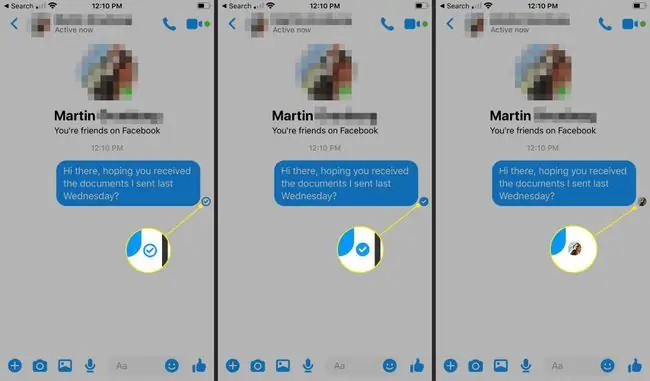
Txhawm rau nyeem cov lus Messenger yam tsis tau qhia tus neeg xa ntawv paub tias koj tau nyeem nws, nyeem nws ntawm lub vijtsam ceeb toom tsis txhob qhib cov lus.
FAQ
Kuv puas tuaj yeem qhib daim ntawv txais nyiaj rau ib tus neeg ntawm iPhone?
Yog. Hauv Messages app, coj mus rhaub tus neeg sib cuag, tom qab ntawd coj mus rhaub Xa Daim Ntawv Txais Nyeem Ntawv.
Kuv puas tuaj yeem qhia yog tias email tau nyeem hauv Apple Mail?
Yog, tab sis koj xav tau lub Mac los teeb tsa daim ntawv txais nyiaj. Kom tau txais kev ceeb toom thaum koj cov lus tau nyeem hauv Mail, qhib Terminal thiab nkag mus rau cov lus txib hauv qab no: defaults nyeem com.apple.mail UserHeaders.
Kuv puas tuaj yeem qhib cov ntawv txais nyiaj hauv Gmail ntawm iPhone?
Nws nyob ntawm. Koj tsuas tuaj yeem pom cov ntawv txais nyiaj yog tias koj muaj haujlwm lossis tsev kawm ntawv Gmail account. Nyob rau hauv cov lus sau lub qhov rais, xaiv lub peb dots > Thov nyeem daim ntawv txais.






